Een iTunes-bibliotheek instellen op een externe harde schijf of NAS
Wist(Did) je dat het mogelijk was om je iTunes-bibliotheek naar een externe harde schijf te verplaatsen? Als je weinig ruimte hebt en je hebt veel media die gewoon niet kunnen worden opgeslagen met iCloud, dan is een geweldige optie om alles naar een externe USB -drive te verplaatsen.
Persoonlijk gebruik ik iTunes nooit meer, maar ik ken veel mensen die al hun muziek en films op hun computer bewaren. Persoonlijk vind ik het veel gemakkelijker om inhoud van iCloud te streamen en iTunes Match of Apple Music te gebruiken om naar mijn muziek te luisteren.
Als u iTunes echter gebruikt voor het beheren van muziek die niet in iTunes is of thuisvideobestanden, enz., Dan heeft u echt geen andere keuze dan de inhoud lokaal op te slaan. In dit artikel laat ik je zien hoe je eenvoudig je hele iTunes-bibliotheek naar een externe schijf kunt verplaatsen.
Vereisten
Voordat we gegevens gaan verplaatsen, moeten we eerst controleren of alles goed lokaal is opgeslagen. Open iTunes en klik op iTunes – Voorkeuren(iTunes – Preferences) in de navigatiebalk in OS X of op het kleine icoontje linksboven in Windows .

Klik nu op het tabblad Geavanceerd(Advanced) en controleer of de locatie van de map iTunes Media(iTunes Media folder location) is ingesteld op het standaardpad, dat moet zijn Users/Username/Music/iTunes/iTunes Media .

Als de locatie anders is, noteer dit dan, want dat is waar je naartoe moet als we de gegevens moeten verplaatsen. Klik(Next) vervolgens op een Mac op Bestand (File ) in de navigatiebalk, vervolgens op Bibliotheek(Library) en kies Bibliotheek organiseren( Organize Library) . In Windows moet u op CTRL + B drukken of op de ALT - toets drukken om het navigatiemenu als eerste te zien verschijnen.
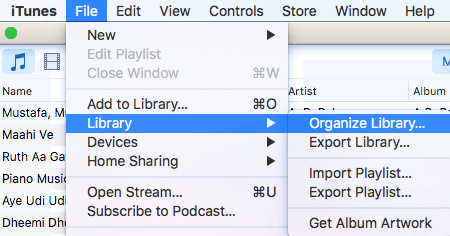
Wanneer u dit doet, verschijnt er een ander dialoogvenster waarin u een selectievakje ziet voor het consolideren van al uw mediabestanden. U moet dit doen om er zeker van te zijn dat alles daar is opgeslagen voordat we de verhuizing uitvoeren.
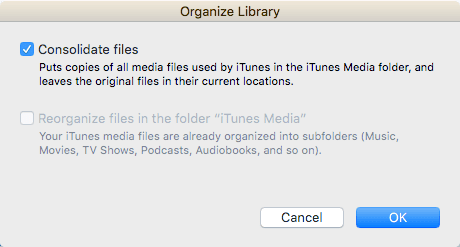
Vink het vakje Bestanden consolideren aan(Consolidate files) en klik op OK . Nu we deze twee taken hebben voltooid, kunnen we doorgaan met het daadwerkelijke proces van het verplaatsen van de bibliotheek.
iTunes-bibliotheek verplaatsen
Ga je gang en sluit iTunes op dit punt en sluit je externe harde schijf aan. Navigeer nu naar de map iTunes Music op uw computer. (Music)Voor Mac - gebruikers: open Finder en klik op Muziek(Music) in de lijst met snelkoppelingen aan de linkerkant.

Ga in Windows naar de locatie die wordt vermeld op het tabblad Geavanceerd(Advanced) , dit moet C:\Users\UserName\Music\ . Binnenin(Inside) zou je een map met de naam iTunes moeten zien . Ga je gang en kopieer deze map naar de root van je externe harde schijf door hem te slepen en neer te zetten.
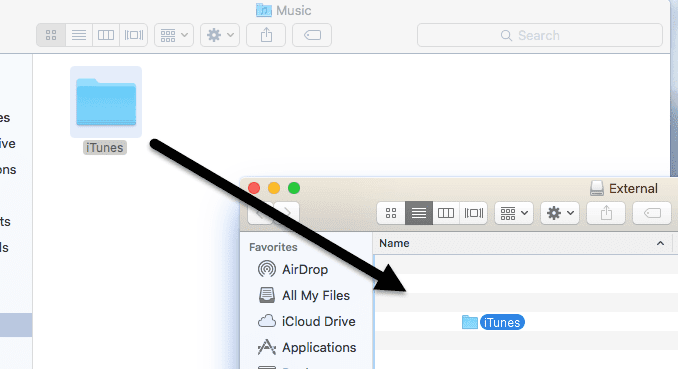
Afhankelijk van hoe groot uw iTunes-bibliotheek is en de snelheid van uw netwerkverbinding, zal dit proces waarschijnlijk de meeste tijd in beslag nemen. Merk op dat u de bibliotheek moet kopiëren, niet verplaatsen. Op een later moment zullen we de lokale kopie verwijderen. Nadat de kopie is voltooid, moeten we iTunes op een speciale manier openen.
Houd op een Mac de Option- toets ingedrukt en klik vervolgens op iTunes vanuit het dock. Houd in Windows de SHIFT -toets ingedrukt en dubbelklik vervolgens om iTunes te openen. Wanneer u dit doet, krijgt u een dialoogvenster voordat iTunes wordt geladen.
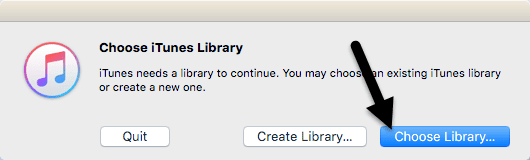
Van de twee opties wilt u op Bibliotheek kiezen(Choose Library) klikken . Navigeer nu naar de externe harde schijf en open de iTunes-map. Daar vindt u een iTunes.itl -bestand, dat u wilt selecteren en klik vervolgens op Openen(Open) .
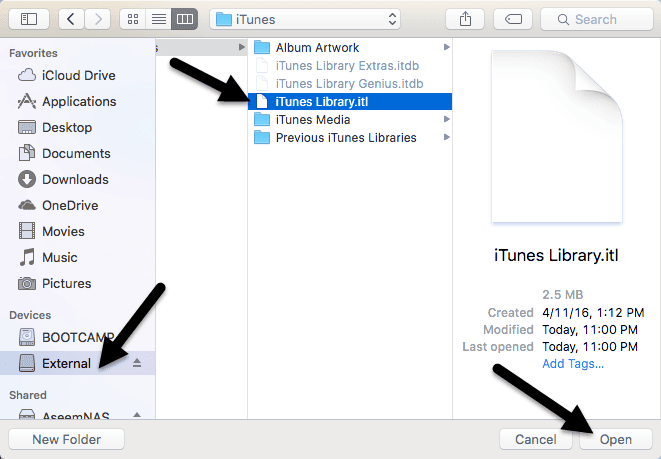
Als alles goed is gegaan, zou iTunes moeten laden met je hele bibliotheek enact! U zou al uw mediabestanden moeten kunnen zien en afspelen. Op dit punt kunnen we de lokale kopie van de iTunes-bibliotheek verwijderen. Om dat te doen, moet u eerst iTunes sluiten en vervolgens de externe harde schijf uitwerpen. Verwijder nu de volledige iTunes-map die op uw computer is opgeslagen.
Als u iTunes opent zonder de externe harde schijf opnieuw aan te sluiten, krijgt u een foutmelding dat de bibliotheek niet kan worden gevonden.

Klik op OK(OK) en vervolgens op Afsluiten(Quit) . Sluit de schijf aan en open vervolgens iTunes en je zou goed moeten zijn om te gaan. Over(Overall) het algemeen is het proces vrij eenvoudig en zou u geen grote problemen moeten tegenkomen. Het enige probleem dat ik tegenkwam was dat ik een Synology NAS gebruikte om de iTunes-bibliotheek op te slaan en als mijn NAS in de sluimerstand zou gaan, zou het openen van iTunes mislukken. Uiteindelijk moest ik de instellingen wijzigen zodat mijn NAS de hele tijd aan stond.
Verder werkte alles prima. Bij het importeren van nieuwe media in mijn bibliotheek werden de bestanden gekopieerd naar de externe locatie en niet naar mijn lokale computer. Als je een probleem tegenkomt waarbij sommige bestanden naar je lokale computer worden gekopieerd, consolideer dan gewoon bestanden zoals ik hierboven vermeldde. Als je vragen hebt, voel je vrij om commentaar te geven. Genieten van!
Related posts
Mac OS X installeren, opstarten en uitvoeren vanaf een externe harde schijf
Externe harde schijf wordt niet weergegeven in Windows of OS X?
Hoe dvd's naar uw harde schijf te rippen in Windows en OS X
Snel de prullenbak legen in macOS met Terminal
Een dvd branden op een Mac
Fix Smart Check geslaagd, Short DST Failed-fout op HP-computer
10 oplossingen wanneer Safari traag werkt op uw Mac
Een ISO-bestand branden met Mac OS X
Ultieme gids voor het uitvoeren van Windows op een Mac
Toegang krijgen tot gedeelde mappen van Windows 7 en Windows 8 vanuit Mac OS X
HP 3D DriveGuard beschermt de harde schijf tegen schade na per ongeluk laten vallen
Zwart of leeg scherm repareren en Flash-video's worden niet afgespeeld
Een harde schijf klonen op Windows 11/10
Heb ik echt een SSD of Solid State Drive nodig?
Harde schijf wordt niet weergegeven in het opstartmenu
Mac-equivalenten van Windows-programma's en -functies
Fix "Beveiligingscode ongeldig" Fout in iTunes
Fix Harde schijf niet geïnstalleerd probleem op Windows 11/10
Waarom is C altijd de standaardletter voor Windows-systeemstations?
Een Mac OS X-computer hard resetten en het besturingssysteem opnieuw installeren
